2017.01.17
Stel dat je een telmodel gaat maken voor het analyseren van aantallen, oppervlakten, verhoudingen in categorieën in een project. Welke gereedschappen kun je hiervoor het best gebruiken?
Hoe werkt het?
Er zijn een aantal mogelijkheden afhankelijk van je doelstelling:
- 2D oplossingen zijn denkbaar [ja, zelfs in het BIM tijdperk]: Fills, 2D Morphs
- 3D oplossingen zijn voor de hand liggend: Zones, Morphs, Slabs, Library Parts
Sleutelbegrippen:
Voorwaarden:
|
Dit is een post voor mensen die nog geen AC20 gebruiken. Waarom dat zo is lees je hieronder.
STAP VOOR STAP
Voordat je echt “als kip zonder kop” begint, laten we even kijken waaraan je zou moeten denken voordat je gaat modelleren. Ik zou bij het eind beginnen, wat wil ik als output hebben? Zowel grafisch [in plattegronden of 3D] als analytisch [in getallen cq tabellen]. Daarna kunnen we het volgende gaan onderzoeken:
Welke informatie is inherent aan het object en welke is afgeleid?
Er is informatie die direct uit het object komt, bijvoorbeeld oppervlakte, vorm; benaming, toegekende categorieën. Uit die gegevens kun je andere informatie afleiden bijvoorbeeld de prijs per m2. De informatie van de eigenschappen die inherent aan het object c.q. woning is haal je uit het model. Afgeleide informatie kun je beter in rekentabellen verwerken. Een wijziging in het model kan automatisch leiden tot wijzigingen in de tabellen. Bijvoorbeeld het veranderen van de categorie van huur in koop kan consequenties hebben voor de prijs per m2. Je hoeft niet beide handmatig te veranderen. Je verandert één eigenschap van het object - arcering, kleur, enz - in het model, je schedules worden geupdated en - indien op de juiste wijze gekoppeld - worden je resultaten in je rekentabellen bijgewerkt.
Zijn er berekeningen nodig om de informatie te presenteren?
Er zijn schedules die je direct uit je model kunt presenteren; bijvoorbeeld een tabel met aantallen en oppervlakten per ontwikkelaar. Maar soms moet je om dit te doen twee schedules combineren, bijvoorbeeld aantallen en oppervlakten van een project met meerlaagse woningen. De totale oppervlakte van de woning komt niet direct uit het object. Het zou kunnen maar laten we niet té bijdehand zijn (bijvoorbeeld met een library object zou het wel kunnen). Deze combinatie kan het beste in een spreadsheet worden gemaakt.
In ArchiCAD heb je rekenmogelijkheden door middel van Lists. Het opzetten van zo’n List is - naar mijn mening - ingewikkelder dan het gebruiken van een spreadsheet. Misschien deelt Graphisoft deze mening, want Lists staan niet meer in de Project Map in AC 20, je vindt ze nu in een pulldown menu.
Uitwisseling met andere partijen?
Als je het model met andere partijen moet uitwisselen, moet je rekening houden met de gemaakte afspraken. Maak afspraken over welke informatie met het model mee gaat en welke in andere documenten. Je zou netter moeten werken, dus niet “quick and dirty”.
Hoe veelzijdig moet het telmodel zijn?
Moet je meerdere schema’s uit hetzelfde model halen? Bijvoorbeeld: huur/koop, ontwikkelaar, prijsklasse, types, enz. Vaak weet je dat in het begin niet zeker en gaandeweg kun je meer schema’s nodig hebben. Dus meestal is mijn aanpak zo flexibel mogelijk.
Meerdere schema’s:
- Je maakt ze letterlijk naast elkaar of in verschillende lagen.
- Je maakt één telmodel dat grafisch zeer flexibel is. [Eigenlijk ons doel]
2D of 3D
Als het schema in 3D wordt getoond kun je natuurlijk geen Fills gebruiken.
In elk geval zou ik voor 3D kiezen, niet alleen omdat het kan maar ook omdat ik geloof dat je meer informatie uit het object kunt halen.
Welke ArchiCAD versie gebruik je?
Er zijn meer beperkingen naarmate de versie ouder is. In AC14 had je geen Renovation Filters. ArchiCAD 20 biedt twee belangrijke nieuwe “features”: ArchiCAD Properties en Graphic Overrides. Hiermee kun je aan het 3D object properties toekennen die in schedules worden opgenomen en door middel van de Graphic Overrides kun je ze in beeld brengen. Veel veelzijdiger dan MVOC in oudere versies. Dé manier om de taak te klaren!
Werk je alléén of in een groep?
Niet onbelangrijk, soms moet je iets méér doen omdat anderen je project kunnen overnemen. Maar zelfs als je alléén werkt moet het duidelijk zijn wat je gedaan hebt.
Je gebruikt bijvoorbeeld bestaande neutrale arceringen om bepaalde categorieën aan te duiden. In een sheet worden ze gekoppeld aan de echte categorie, tijdens het werken weet je het nog, maar als je dit later weer moet terugpakken weet je het dan ook nog? Kun je niet beter fills met de juiste namen maken? Dan worden ze in een schedule mooi opgenomen.
De Tools
Het is voor de hand liggend om Zones of Morphs te gebruiken want deze tools zijn hiervoor bedoeld. Maar misschien ben je zo maar begonnen en heb je een andere tool gekozen om je schema te maken, wat zijn dan de mogelijkheden? Ik vind dit een interessante exercitie. Ik onderzoek graag waar de grenzen van elke tool liggen. Waarschijnlijk bevestigt deze exercitie wat we al weten.
Mogelijke tools voor het telmodel
- 2D: Fills, 2D Morphs
- 3D: Slabs, 3D Morphs, Zone, Library part [1]
[1] Meshes en Library Parts zijn niet zo voor de hand liggend. Het is waar dat je in een goed Library Object zoveel informatie als nodig kunt stoppen en in de schedules kunt presenteren, maar is het al het werk waard? Misschien wel als je de vorm per type gezamenlijk wilt aanpassen.
Hieronder kijken we naar deze eigenschappen c.q. parameters die in schedules kunnen worden opgenomen.
General
In het algemeen zou ik Area, Building Material / Composite / Profile / Fill, Height en Net Volume uit de groep “General” kiezen. Alle objecten die deze eigenschappen hebben worden in dezelfde kolom gelist. Je weet maar niet of je later toch meerdere tools gaat gebruiken. Pennummers en Line Types kunnen in Component Schedules worden opgenomen. Maar aan de andere kant kun je dáár geen 2D elementen opnemen. Fills
|
[1] Deze zou gebruikt kunnen worden omdat je hieraan maximaal drie opties kunt koppelen. Misschien vergezocht omdat het toeval zou zijn als je niet meer dan drie opties van een bepaalde categorie zou hebben. Deze eigenschappen worden grafisch niet getoond. Het is een truc om informatie in je spreadsheets te krijgen.
[2] Om kleurverschillen te maken in verband met tellen of om prijsklasse aan te duiden. Dit wordt wel grafisch én analytisch getoond.
2d Morphs
[1] Je kunt de cover fill gebruiken om iets zichtbaar te maken en de cut fill om de eigenschappen in de schedules op te nemen. De Morph wordt met een building material gemaakt. [2] De kleuren van de cut fill van de building material zijn in de Morph zelf te overschrijven. Om grafisch hetzelfde resultaat te krijgen moet je meer moeite doen dan met Fills. Je moet de Cover Fill instellen én als je gebruik wilt maken van de cut fill moet ook die worden gedaan. |
Ik zal de 3D mogelijkheden in een volgende post bekijken.
Documenting Options
Welke opties heb je om de informatie grafisch te manipuleren? Pen Sets en/of een combiantie van Model View Options en Renovation Filter. In AC20 heb je Graphic Overrides in plaats van Model View Options; in combinatie met ArchiCAD Properties voor 3D tools zeer krachtig.
ArchiCAD [vóór versie 20]
Pens Sets is een goede optie die het werk kan doen. Hij kan in elke versie van ArchiCAD worden gebruikt en is zeer eenduidig. Maar hoewel het best ingewikkeld kan klinken, is het toch degene die de meeste mogelijkheden en flexibiliteit biedt. Ik gebruikte dit in mijn AutoCad tijdperk. Het werkt best simpel. Je moet eerst bepalen hoeveel unieke mogelijkheden er zijn. Gaandeweg kun je meer varianten toevoegen. Iedere unieke combinatie krijgt één kleur en je maakt per schema één Pen Set. Hiermee heb je het grafische gedeelte opgelost. Helaas kun je de penkleur van Fills niet in een schedule opnemen. Je zult iets anders moeten verzinnen om het analytische gedeelte te maken. Ik zou simpelweg het pennummer als ID gebruiken. Maar voor de werkbaarheid is het beter een variantnaam aan het ID te geven. De rest van de informatie kun je verder in spreadsheets bewerken.
Er zijn twee wegen:
- Je begint in je spreadsheet om te analyseren welke mogelijke combinaties er zijn, en deze informatie kun je in ArchiCAD toepassen. Bijvoorbeeld:

Hierboven zie je ook welke kleur in welk schema kan worden toegepast. Uit je ArchiCAD model kun je zoiets in een schedule opnemen..

- Je begint in ArchiCAD, met bijvoorbeeld de basis woningtypes. Door middel van de mogelijkheden die ik later uitleg maak je de varianten. Het doel is een schedule te maken die inzichtelijk maakt hoeveel mogelijheden je hebt. Bijvoorbeeld:

Je kunt heen en weer. Je kunt ook andere middelen gebruiken om in ArchiCAD de informatie langzamerhand op te bouwen. Je leest hierover later meer.
Laten we kijken wat je kunt met Model View Options en Renovation Filters.
Model View Options. Override Solid Foreground in Fills is de enige optie die in alle Fill Category (drafting, cut, cover) als solid kan worden overschreven. Dit kan relevant zijn voor de keuze van welke categorie hieraan wordt gekoppeld. Indien je de achtergrond wilt gebruiken moeten je Fills Cover Fills zijn.
Renovation Filter is ook een mogelijheid. Gebruik de Renovation Filters “creatief”. In een nieuwbouwproject zou je de Renovation Filters kunnen gebruiken om bepaalde schema’s te maken, ik gebruik bijvoorbeeld “Existing” voor Huur en “New” voor Koop. Dan kun je de achtergrondkleur overschrijven. De derde optie “To Be Demolished” gebruik ik voor documentatie-elementen als het stramien. De fills van het stramien gaan ook mee als je de achtergrondkleur overschijft. Let op dat de filter alles toont. Je kunt ook “To be Demolished” gebruiken om bepaalde fills in een ander schedule te listen. Het is simpel en makkelijk in gebruik voor categorieën waar alléén twee opties nodig zijn.
Schedules Welke opties heb ik om de informatie analytisch te manipuleren? Je exporteert je Schedules naar een databestand (*.xls, *.txt) en binnen Excel of een soortgelijk programma maak je koppelingen om de informatie te gebruiken. In deze rekenprogramma’s kun je informatie die in een naam verborgen zit splitsen; bijvoorbeeld huur en koop in de naam van een fill vinden, of de eerste twee letters uit een ID halen. Je kunt informatie koppelen aan bepaalde criteria, bijvoorbeeld “Existing” is Huur. Je kunt ook informatie laten veranderen aan de hand van bepaalde combinaties, bijvoorbeeld type A+huur+sociaal+ontwikkelaar 1 = 1200 euro per m2. Vandaar dat ik het liefst alléén “kern”eigenschappen aan een object toeken. In het geval dat je de Pen Sets voor het grafische deel kiest, kun je dit aan een schedule koppelen en in een spreadsheet verder bewerken.
ArchiCAD 20:
Graphic Overrides zijn een verdere ontwikkeling van de Renovation Filters en het gaat verder dan Model View Options. De mogelijkheden voor de weergave van de Fills zijn gelijk voor alle types [drafting, cut, cover fills]. Dat geeft ons extra opties om categorieën grafisch te tonen. Hoewel, als je al met AC20 werkt kun je beter een ander gereedschap gebruiken.
Aan 2D Morphs kun je allerlei ArchiCAD properties toekennen en met de Graphic Override Rules visualiseren.
Voorbeeld
Laten we een voorbeeld in AC18 bekijken, want in AC20 is het zoals al gezegd veel simpler.
Gewenste informatie:
- Type aanduiding: A, B, C, enz
- Aantallen
- Oppervlakten per type en totalen
- Categorie 1: Huur/Koop
- Categorie 2: Sociaal / Vrije sector
- Categorie 3: Ontwikkelaar 1 / Ontwikkelaar 2 / Ontwikkelaar 3
- Categorie 4: Ontwikkelingskosten x m2
- Categorie 5: Rijtjes, 2-Onder-één-Kap, Appartementen, enz.
Gewenste schema’s:
- Aantal per categorie 1
- Aantal per categorie 2
- Aantal per categorie 1+2
- Aantal per ontwikkelaar
- Aantal en types per ontwikkelaar
Ik heb een aantal “test” telmodelen gemaakt om de theorie in de praktijk te brengen. Om te testen heb ik een monster gemaakt van wat ik wil laten zien. Dat doe ik altijd vóórdat ik ga tekenen.
De eerste twee telmodellen zijn gebaseerd op het gebruik van Pen Sets. Telmodel 1 is op basis van de tabel op pagina 6 gemaakt. Telmodel 2 is in ArchiCAD opgebouwd met behulp van arceringen en renovation status om grafisch het aantal varianten te bekijken. Beide worden met behulp van Pen Sets grafisch zichtbaar gemaakt. Om te kunnen werken zijn de Fills van telmodel 2 nog niet met cover fills gemaakt.
Het is dus zeer flexibel. Je hoeft niet zo veel te tekenen. In model 1 is de informatie niet direct vastgelegd in het model. In telmodel 2 hangt meer informatie aan het object zelf (weliswaar via een vertaalslag). Ik gebruik hier arceringen en achtergrondkleuren om de informatie beter zichtbaar te maken. Dit zijn drafting fills om ze alle twee in één beeld zichtbaar te maken.
Laten we nu kijken wat ik anders kan doen om de informatie op een betere manier aan het model te koppelen, zowel grafisch [in plattegronden] als analytisch [in schedules].
Informatie uit ArchiCAD:
- Type = ID [analytisch]+ MVOC: foreground color fill [grafisch]
- solid foreground [fills zijn dan cover fills]
- Aantallen = quantity [analytisch + grafisch]
- Oppervlakte = area [analytisch]
- Categorie 1+ 2 = Building material/Composite/Fill [analytisch]
- Categorie 1 = Renovation Status [grafisch]
- overrule background color
- Categorie 2 = MVOC: background color [grafisch]
- background color: sociale / vrije sector
- Categorie 3 = Layer [analytisch]+extra Fill [grafisch]
Informatie uit een spreadsheet:
- Categorie 4 = koppeling in Excel;
- de prijs is afhankelijk van andere eigenschappen van het object.
- Categorie 5 = koppeling in Excel
- de typologie is afhankelijk van het type zelf en de vorm maakt het zichtbaar.
Type: Dit wordt in het ID in het schedule gelist en in een schema kun je de kleur zien.
Aantallen: In het geval van éénlaagse woningen is het simpel, het spreekt voor zich. De uitdaging zit de omgang met meerlaagse woningen. Je wilt ze maar één keer tellen. De oplossing zou in het ID kunnen zitten. Je kunt in schedules ID’s als criteria gebruiken die met “type” beginnen. Alternatieven zijn het gebruik van een andere tool voor de overige verdiepingen, bijvoorbeeld Morph [2D] of ze in een andere laag te plaatsen . Mijn keuze: in het ID.
Oppervlakte: Een beetje vergelijkbaar met aantallen. De totale oppervlakte per type woning kun je in een apart schedule maken, eventueel met oppervlakten per verdieping. Je maakt voor dit schedule een herkenbaar exemplaar van elke woningtype. De herkenbaarheid kan door het ID, de layer, andere Fill Category [Cut fill, Drafting fill; het gaat erom om de oppervlakte te kunnen tellen en niet om het grafische aspect daarvan], Renovation Filter [“to be Demolished”] of andere tool [Morph] komen. Natuurlijk moet je dat ook in je criteria opnemen. Mijn keuze: Fill Category of Renovation Filter.
AC 18: De Renovation Status zal niet in de keuzelijst voorkomen. Indien je de Renovation Status van de Fills in de schedules wilt weergeven, kun je aan de criteria een ander object toevoegen, bijvoorbeeld Column (iets dat niet wordt gebruikt). Het verschijnt nu wel in de keuzelijst.
Categorie 1: Met de fillnaam kun je onderscheid maken tussen fills [c.q. woningen]. Je kunt overwegen om categorie 1 en 2 te combineren. De naamgeving is afhankelijk van hoe en in welke volgorde ze in het schedule zullen verschijnen, of je ze makkelijk in de fills lijst wilt herkennen. Dit is maar analytisch en praktisch, om dit grafisch te kunnen zien zijn extra handelingen nodig, bijvoorbeeld aan elke woning een Renovation Status toekennen.
Categorie 2: Deze informatie kan in de fillnaam worden opgenomen en de grafische weergave in de achtergrondkleur. Een MVOC is nodig om een schema te maken. Penkleuren van Fills kunnen niet in schedules worden opgenomen, Penkleuren van Morphs daarentegen kunnen wel in Component Schedules worden opgenomen. Voor je schedules kun je een kleurnummer aan een categorie optie koppelen.
Categorie 3: Ik maak hiervoor een aantal nieuwe layers. Ze kunnen in het schedule worden opgenomen. Voor de grafische weergave zou je een schema per “ontwikkelaar” of eventueel extra fills kunnen tekenen. Ik zou dit laatste doen, het is sneller. Afhankelijk van je situatie is Pen Sets een optie.
Categorie 4: Het wordt in een spreadsheet opgesteld. Daarin moeten de koppelingen verder worden geregeld.
Categorie 5: Het zou in de codering van de naam kunnen worden opgenomen. De vormgeving zal voor zich spreken. Tenslotte zou Pens Sets een optie kunnen zijn.
Laten we nu mijn monster kijken.
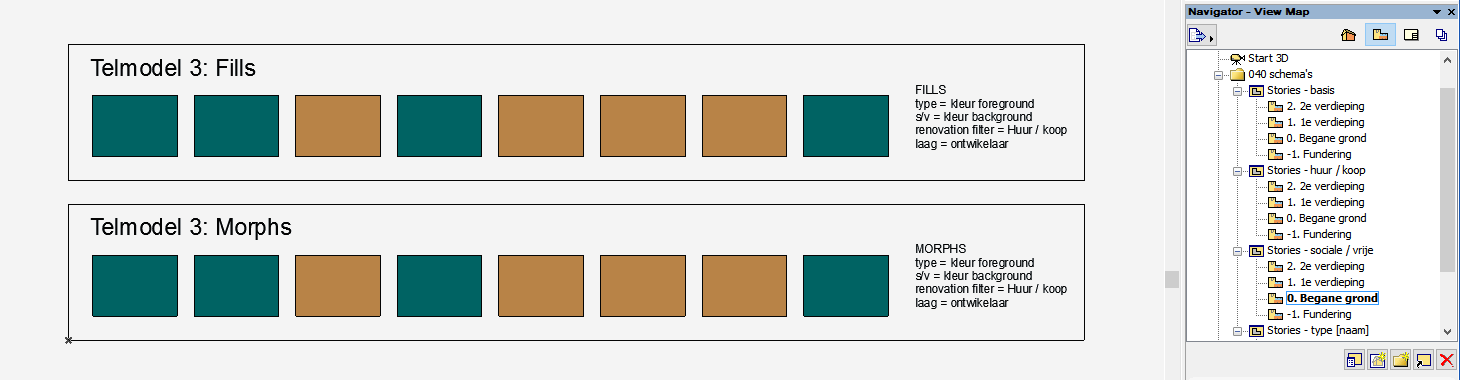
Sector
Hier gebruik ik renovation status, model view options, layers en arceringen om de informatie zichtbaar te maken. Ik heb minder mogelijkheden dan met het gebruik van Pen Sets. Om meer informatie zichtbaar te maken moet ik ook Pen Sets toevoegen of meer gaan tekenen.
Voorlopige Samenvatting
versies vóór AC20:
- Makkelijk voor simpele schema’s.
- Beperkte mogelijkheden om verschillende schema’s te laten zien zonder al te veel erbij te hoeven tekenen; misschien net genoeg.
- Fills zijn géén goede dragers van informatie: dus om informatie zowel analytisch als grafisch te maken moet je soms meerdere handelingen verrichten.
- Om niet te veel te tekenen haal je alles uit de kast: model view options, renovation filters, layers, pen sets, … of je werkt inplaats daarvan met Pen Sets en spreadsheets.
- 2D Morphs bieden in 2D misschien meer mogelijkheden dan Fills, maar je moet meer instellen dan met Fills én ze zijn minder makkelijk te manipuleren. Een goede optie indien het model moet worden geëxporteerd.
CONCLUSIES
- Ik zou voor de methode met Pen Sets kiezen. Daar heb ik de meeste vrijheid; het is eenduidig en flexibel. Ik hoef minder te tekenen. Ik kan door middel van kleur allerlei schema’s maken. Met een paar schedules kan ik allerlei analyses in Excel uitwerken. Voor de uitwisseling zou moeten blijken of dit voldoende is.
- Hoewel ik Archicad 20 niet heb behandeld kun je, voorzover ik gezien heb, meer informatie aan het model koppelen en dat maakt vooral het uitwisselen van informatie en het maken van schedules makkelijker. Voor het analyseren van de data kun je gebruik maken van andere rekenprogramma’s.
In een volgende post zal ik de 3D opties behandelen, in versies vóór AC20.
ACHTERGRONDINFORMATIE
Informatie over schedules:
- Kubus
TT029: Schedules maken - MEC-2-BIM:
TT032: Schedules
DOWNLOAD
| Telmodellen | 17.01.2017 |





















Geen opmerkingen:
Een reactie posten